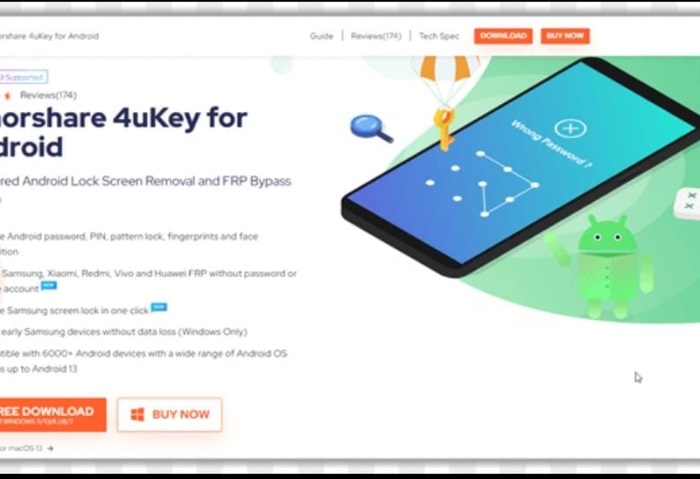
بالخطوات طريقة فتح قفل شاشات الاندرويد من خلال برنامج Tenorshare 4uKey
بالخطوات طريقة فتح قفل شاشات الاندرويد من خلال برنامج
Tenorshare 4uKey
8 خطوات بسيطة لفتح رموز قفل الشاشات
يتعرض الكثير من مستخدمي الهواتف الذكية الي مشكلة الوصول إلي جهازك وذلك في حالة قمت بتعيين كلمه مرور ونسيتها في هذه الحالة لا تتمكن من فتح الجهاز وايضا في حالة شراء جهاز مستعمل بيه رمز قفل
في هذه الحالة يعتقد الكثير من مستخدمي الهواتف أن الأمر تقني بحت ويحتاج الا متخصص ، ولكن في موضوع اليوم ستكتشف العكس تماما حيث سنعرض لك اكثر من طريقة تساعدك في إعادة الهاتف الي وضعية تمكنك من فتح هاتفك المحمول والغاء كافة رموز المرور
واليكم التفاصيل في السطور التالية

يمكنك فتح جهازك من خلال
Tenorshare 4uKey حيث يمكنك من اختراق كل ذلك ومنحك إمكانية الوصول على الفور، الجدير بالذكر أن هذا البرنامج قد أضاف مؤخرًا ميزة جديدة مذهلة لمستخدمي Samsung،
والتي تتيح لك تجاوز التحقق من Google وحذف حساب Samsung الخاص بك بدون كلمة مرور.
الميزة المثيرة التي لفتت انتباهي هي الطريقة التي تزيل بها قفل كلمة المرور. بدلاً من استخدام كل شيء بكامل قوته، تقوم هذه الخدمة بإعداد ملفات تعريف الاختبار المقابلة لتحديد ما إذا كان جهازك جاهزًا للعملية التالية أم لا. يساعد هذا في تجنب أي حوادث مؤسفة في هذه العملية، مثل أن ينتهي الأمر بجهازك إلى التعطل.
إذا كنت جاهلًا تمامًا بشأن كيفية فتح قفل هاتفك، فيمكنك الحصول على المساعدة من الأدلة والنصائح والمقالات المتاحة مباشرة على الصفحة الرئيسية نفسها ويمكنك تنزيلها مجانا للبدء .
* خطوات الغاء قفل جهاز Android الخاص بك بنجاح باستخدام 4uKey
الخطوة 1 : حدد موقع البرنامج الذي تم تنزيله على جهاز الكمبيوتر الخاص بك وقم بتشغيله.
الخطوة 2:
يتوافر لديك شاشة بها خيارات متعددة تقوم باختيار "إزالة قفل الشاشة"
الخطوة 3:
الآن، تحتاج إلى توصيل هاتف Android بجهاز الكمبيوتر الخاص بك. إذا لم يتم التعرف على جهازك، فيمكنك تجربة منافذ USB مختلفة، وإعادة التشغيل أو فصله، وإعادة توصيله مرة أخرى.
الخطوة 4:
يجب أن تشاهد شاشة مثل هذه. انقر على "ابدأ" ثم "نعم" لبدء إزالة قفل الشاشة. تذكر؛ أن هذا سيؤدي إلى مسح جميع بياناتك، لذا تأكد إذا كنت تمضي قدمًا، فلن تحتاج إلى أي من البيانات الموجودة حاليًا في هاتفك.

الخطوة 5: بمجرد وصول عملية الإزالة إلى 100%، ستظهر لك شاشة مثل هذه.
الخطوة 6: الآن، تطلب منك الأداة بشكل أساسي وضع هاتف Android الخاص بك في وضع الاسترداد. ويمكنك القيام بذلك باتباع الخطوات المذكورة على الشاشة.
الخطوة 7: بمجرد اتباع جميع الخطوات على جهازك، اضغط على "التالي" في برنامج 4uKey وسينقلك إلى هذه الشاشة.
الخطوة 8: هذه هي الخطوات الأخيرة التي يجب عليك اتباعها. تابع وقم بتنفيذها لإزالة قفل الشاشة من جهازك أخيرًا. يجب أن يتبقى لديك هاتف جديد ويمكن الوصول إليه بسهولة.

إذا كنت لا تزال جاهلًا بشأن كيفية فتح قفل هاتفك، فيمكنك الحصول على المساعدة من الأدلة والنصائح والمقالات المتاحة مباشرة على الصفحة الرئيسية نفسها. لديهم الكثير من المحتوى الذي سيساعدك بأكثر من طريقة، بالإضافة إلى إزالة قفل الشاشة. ستجد أيضًا بعض المقالات التي ترشدك خلال عملية فتح القفل لهواتف معينة، مثل Samsung Galaxy S6 وHuawei وLG.
بالنسبة للتعليمات، لقد استخدمت جهاز كمبيوتر يعمل بنظام Windows، لكن الخطوات تظل كما هي بالنسبة لجهاز Mac أيضًا لأنه يدعم كليهما.
السبت، 11 يناير 2025 03:53 م
الأربعاء، 08 يناير 2025 12:59 م
الثلاثاء، 07 يناير 2025 08:20 م
الإثنين، 06 يناير 2025 01:44 م
الأربعاء، 15 يناير 2025 02:08 م
الثلاثاء، 14 يناير 2025 10:11 ص
الإثنين، 13 يناير 2025 10:40 ص
الإثنين، 13 يناير 2025 09:29 ص
ابحث عن مواصفات هاتفك
ماركات الموبايلات
أضغط هنا لمشاهدة كل الماركاتأحدث الموبايلات

Apple iPhone 13 Pro Max

Xiaomi Redmi Note 11

Samsung Galaxy A52s

OPPO Reno6 Pro 5G

realme GT2 Pro

vivo Y19

Honor 50 Pro

Huawei Nova 9

Nokia 8.3 5G
Back Top